独立的 LED 小灯可以实现流水灯,数码管可以显示多位数字,那点阵 LED 就得来显示一点花样了。
我们要显示花样的时候,往往要先做出来一些小图形,这些小图形的数据要转换到我们的程序当中去,这个时候就需要取模软件。给大家介绍一款简单的取模软件,这种取模软件在网上都可以下载到,大家来了解一下如何使用,先看一下操作界面,如图 7-3 所示。
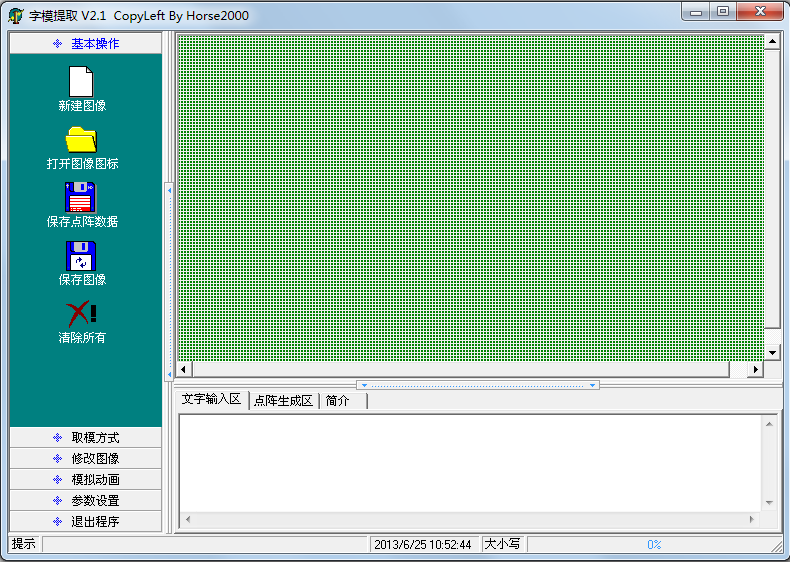
图 7-3 字模提取软件界面
鼠标点一下“新建图形”,根据我们板子上的点阵,把宽度和高度分别改成 8,然后点确定,如图 7-4 所示。
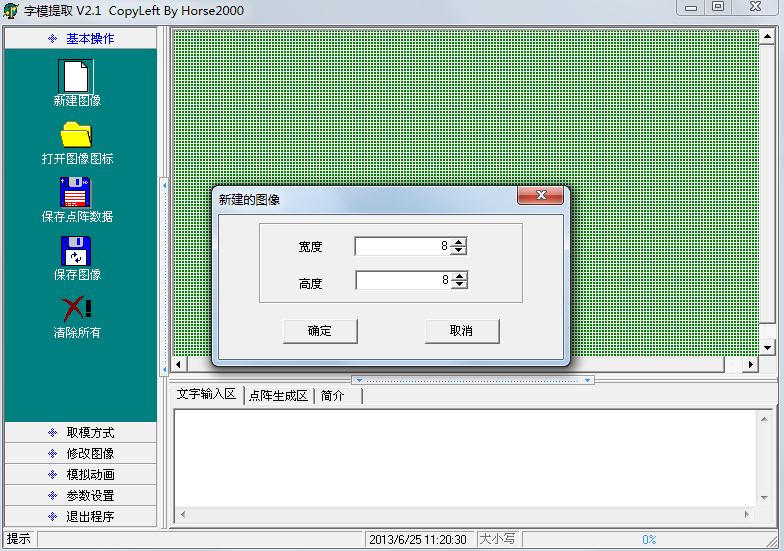
图7-4 新建图形
点击左侧的“模拟动画”菜单,再点击“放大格点”选项,一直放大到最大,那我们就可以在我们的 8*8 的点阵图形中用鼠标填充黑点,就可以画图形了,如图 7-5 所示。
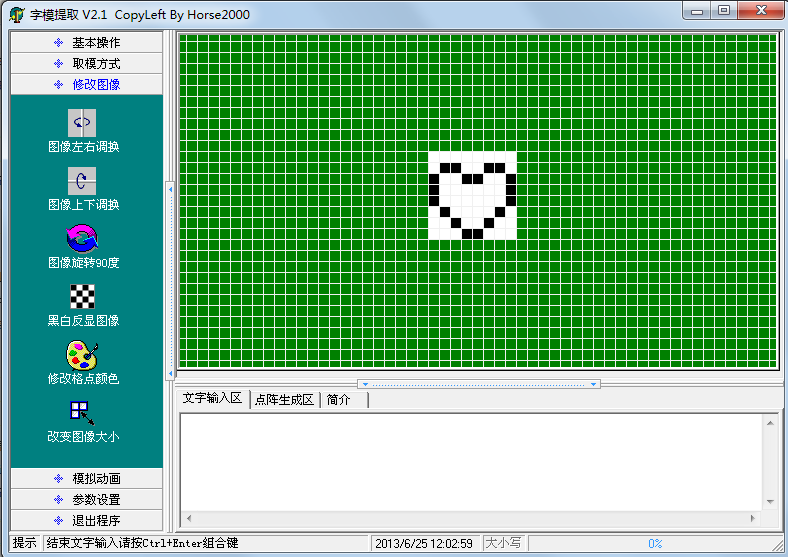
图7-5 字模提取软件画图
经过我们的一番精心设计,画出来一个心形图形,并且填充满,最终出现我们想要的效果图,如图 7-6 所示。
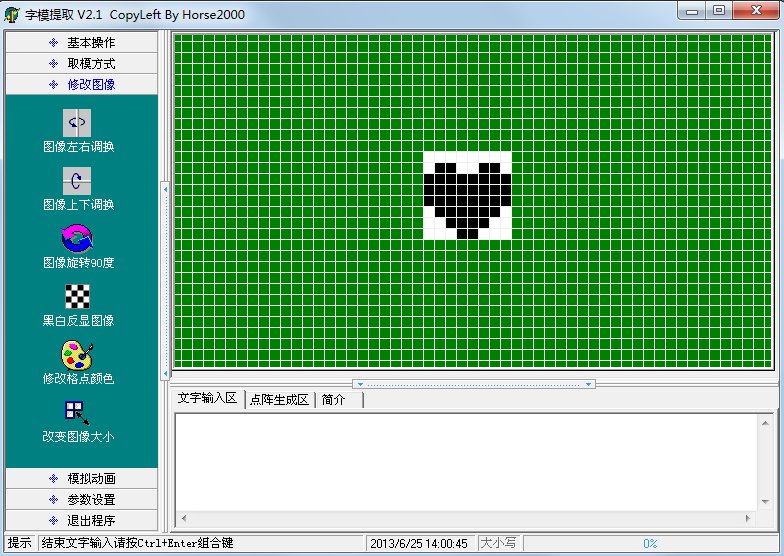
图 7-6 心型图形
由于取模软件是把黑色取为 1,白色取为 0,但我们点阵是 1 对应 LED 熄灭,0 对应 LED点亮,而我们需要的是一颗点亮的“心”,所以我们要选“修改图像”菜单里的“黑白反显图像”这个选项,再点击“基本操作”菜单里边的“保存图像”可以把我们设计好的图片进行保存,如图 7-7 所示。
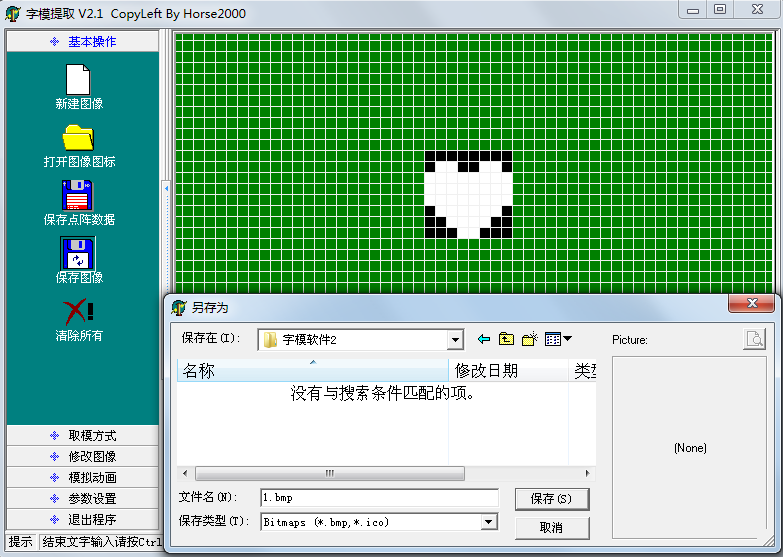
图 7-7 保存图形
保存文件只是为了再次使用或修改使方便方便,当然你也可以不保存。操作完了这一步后,点击“参数设置”菜单里的“其他选项”,如图 7-8 所示。
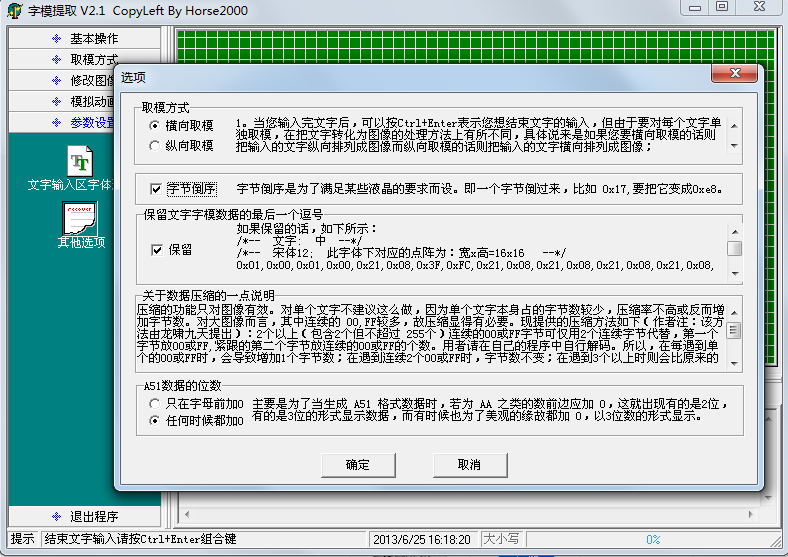
图 7-8 选项设置
这里的选项,要结合图 7-2 来进行设置,大家可以看到 P0 口控制的是一行,所以用“横向取模”,如果控制的是一列,就要选“纵向取模”。选中“字节倒序”这个选项,是因为图7-2 中左边是低位 DB0,右边是高位 DB7,所以是字节倒序,其它两个选项大家自己了解,点确定后,选择“取模方式”这个菜单,点一下“C51 格式”后,在“点阵生成区”自动产生了 8 个字节的数据,这 8 个字节的数据就是取出来的“模”,如图 7-9 所示。
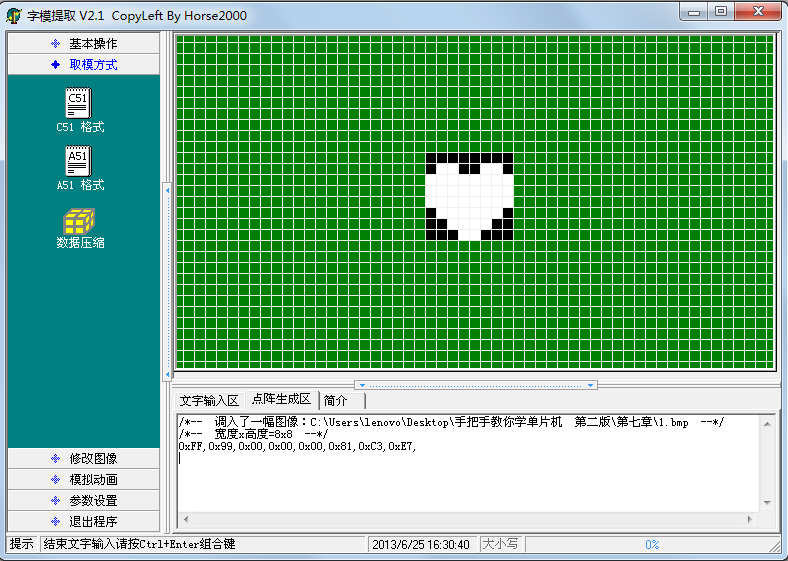
图 7-9 取模结果
我们要显示花样的时候,往往要先做出来一些小图形,这些小图形的数据要转换到我们的程序当中去,这个时候就需要取模软件。给大家介绍一款简单的取模软件,这种取模软件在网上都可以下载到,大家来了解一下如何使用,先看一下操作界面,如图 7-3 所示。
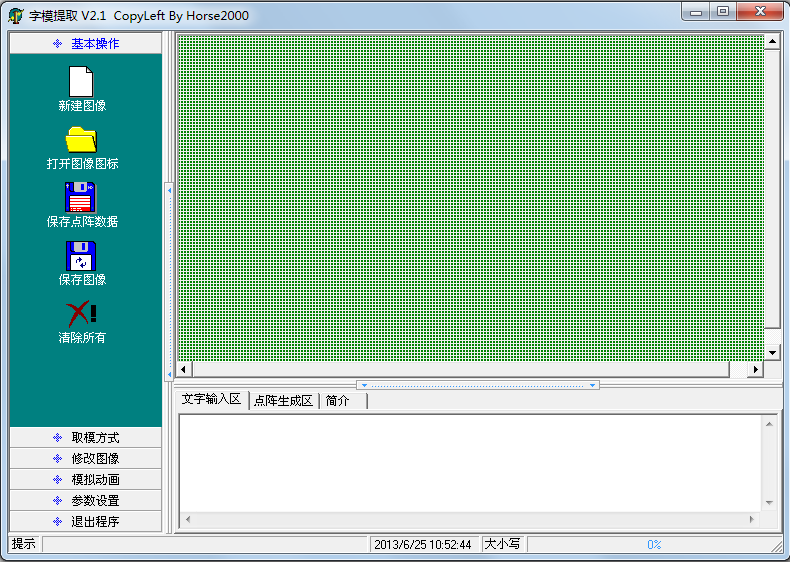
图 7-3 字模提取软件界面
鼠标点一下“新建图形”,根据我们板子上的点阵,把宽度和高度分别改成 8,然后点确定,如图 7-4 所示。
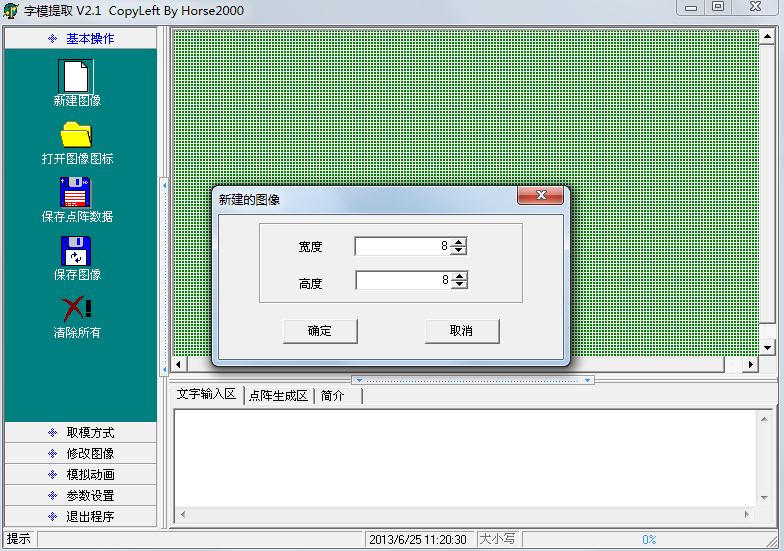
图7-4 新建图形
点击左侧的“模拟动画”菜单,再点击“放大格点”选项,一直放大到最大,那我们就可以在我们的 8*8 的点阵图形中用鼠标填充黑点,就可以画图形了,如图 7-5 所示。
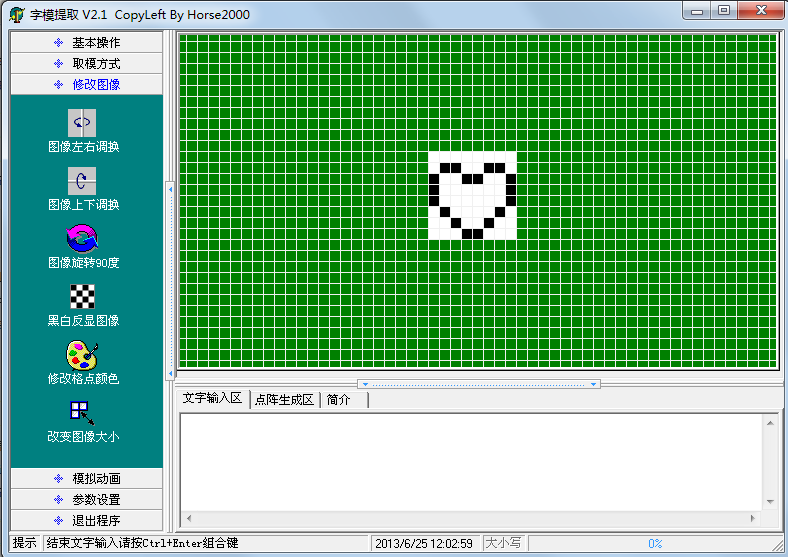
图7-5 字模提取软件画图
经过我们的一番精心设计,画出来一个心形图形,并且填充满,最终出现我们想要的效果图,如图 7-6 所示。
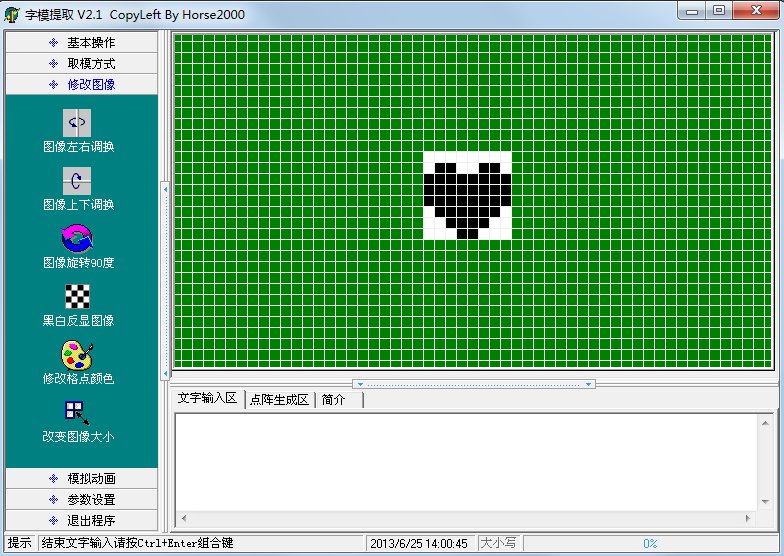
图 7-6 心型图形
由于取模软件是把黑色取为 1,白色取为 0,但我们点阵是 1 对应 LED 熄灭,0 对应 LED点亮,而我们需要的是一颗点亮的“心”,所以我们要选“修改图像”菜单里的“黑白反显图像”这个选项,再点击“基本操作”菜单里边的“保存图像”可以把我们设计好的图片进行保存,如图 7-7 所示。
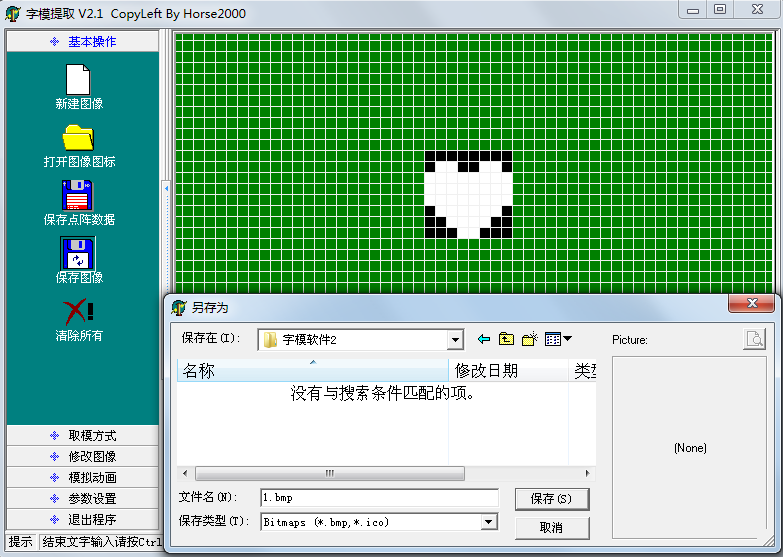
图 7-7 保存图形
保存文件只是为了再次使用或修改使方便方便,当然你也可以不保存。操作完了这一步后,点击“参数设置”菜单里的“其他选项”,如图 7-8 所示。
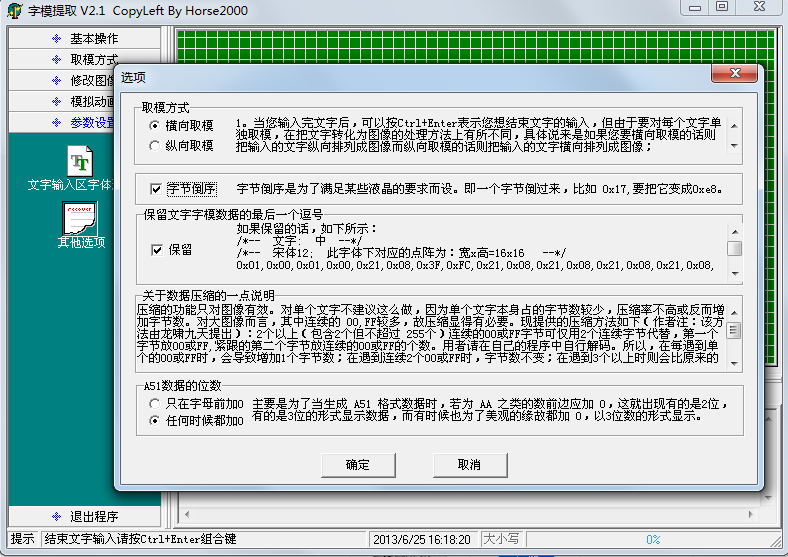
图 7-8 选项设置
这里的选项,要结合图 7-2 来进行设置,大家可以看到 P0 口控制的是一行,所以用“横向取模”,如果控制的是一列,就要选“纵向取模”。选中“字节倒序”这个选项,是因为图7-2 中左边是低位 DB0,右边是高位 DB7,所以是字节倒序,其它两个选项大家自己了解,点确定后,选择“取模方式”这个菜单,点一下“C51 格式”后,在“点阵生成区”自动产生了 8 个字节的数据,这 8 个字节的数据就是取出来的“模”,如图 7-9 所示。
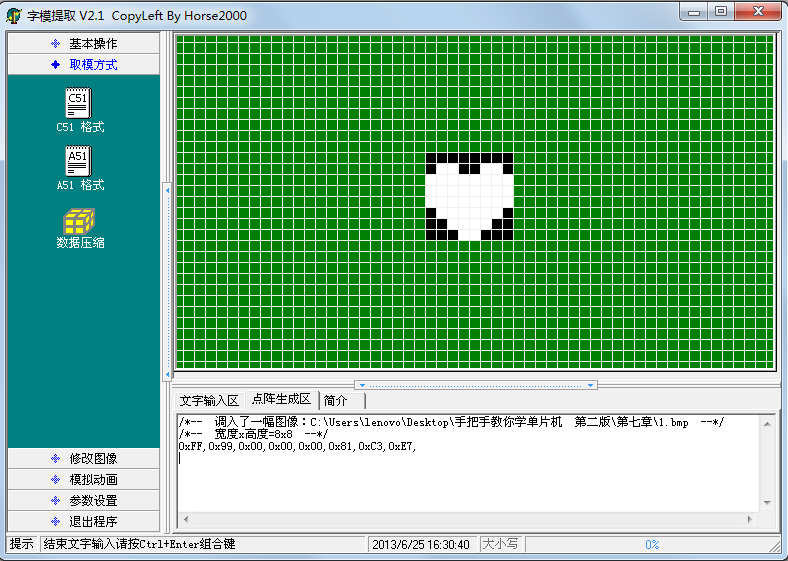
图 7-9 取模结果








 本文档展示了一个使用定时器0中断服务函数实现LED点阵图形显示的C语言程序。通过动态扫描和地址切换,将8位二进制数据逐行加载到LED点阵中,实现图形显示。程序首先初始化P1口的各个引脚用于控制LED点阵的地址和使能,然后设置定时器T0以每1ms中断一次,中断服务函数中根据索引逐行更新显示内容。
本文档展示了一个使用定时器0中断服务函数实现LED点阵图形显示的C语言程序。通过动态扫描和地址切换,将8位二进制数据逐行加载到LED点阵中,实现图形显示。程序首先初始化P1口的各个引脚用于控制LED点阵的地址和使能,然后设置定时器T0以每1ms中断一次,中断服务函数中根据索引逐行更新显示内容。
 最低0.47元/天 解锁文章
最低0.47元/天 解锁文章















 7040
7040

 被折叠的 条评论
为什么被折叠?
被折叠的 条评论
为什么被折叠?








